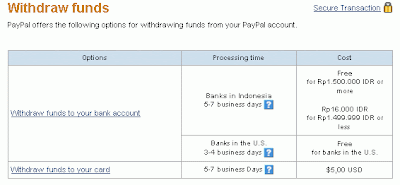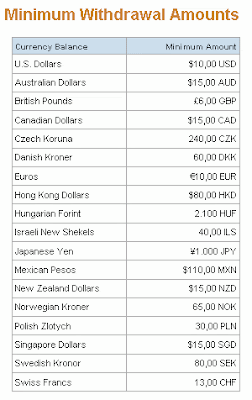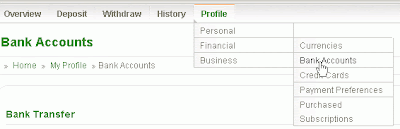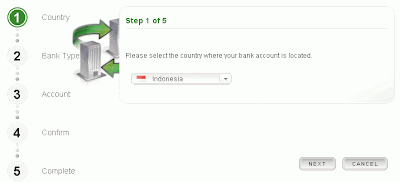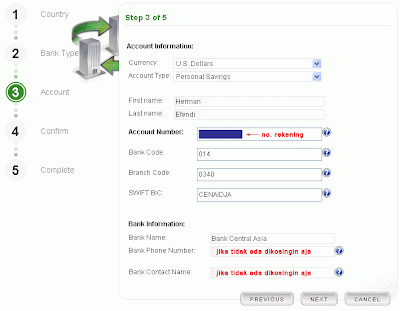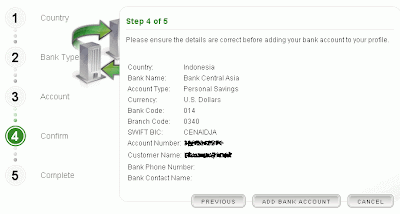Cara pemecahan file menjadi beberapa bagian file sangat bermanfaat
sekali ketika kita akan meng-Upload file-file berukuran besar untuk di
share dengan user lain, sehingga akan mempersingkat waktu upload file
tersebut.
Meskipun file-file tersebut di pecah menjadi beberapa bagian, namun
ketika kita meng-Extract file tersebut dengan menggunakan WinRar tetap
file tersebut akan kembali menjadi 1 file.
Cara memecah file tersebut adalah sbb :
1. Pertama anda harus mempunyai software Winrar. Jika komputer anda belum terinstall software winrar silahkan download dulu WinRar 4.11-32bit atau Winrar 4.11-64bit. Setelah itu install winrar-nya di komputer anda.
2. Cari file yang akan dipecah, setelah itu klik kanan file tersebut dan pilih Add to archive
3. Setelah itu pada tab General, lihat kebagian bawah ada Split to volumes. Masukan ukuran (Size) yang anda inginkan, misalnya pada contoh kli ini adalah file di pecah menjadi ukuran 200mb
4. Selanjutnya klik OK tunggu beberapa saat sampai file tersebut terpecah menjadi beberapa bagian.
5. Untuk mengembalikan file tersebut menjadi seperti semula lagi, anda Extract file yang pertama. maka setelah itu file akan ter-Extract secara otomatis semua dan kembali menjadi file sebelumnya. Dengan catatan semua file hasil pecahan tadi berada dalam satu folder yang sama.
Semoga Bermanfaat.
sumber : http://pfv-tkj.blogspot.com/2012/04/cara-membagi-file-menjadi-beberapa.html Read More..